So setzen Sie das Moto G5 hart und weich zurück
Ein Tutorial, das zeigt, wie Sie das Moto G5 Plus-Smartphone weich und hart zurücksetzen.

Das Moto G5 Plus verfügt über ein Fach, das sowohl die SIM-Karte als auch die SD-Karte aufnimmt. Es ist ein bisschen anders als bei den meisten Android-Handys. So setzen Sie das Fach ein und entfernen es.
Suchen Sie das Fach und die Stiftauswurföffnung oben am Gerät.
Verwenden Sie das dem Gerät beiliegende Auswurfwerkzeug oder eine Büroklammer, um in die Auswurföffnung zu drücken. Das Fach sollte direkt herausspringen, sodass Sie es entfernen können.

Das Fach ermöglicht es Ihnen, die SD-Karte auf einer Seite und die SIM-Karte auf der anderen Seite zu platzieren. Platzieren Sie sie wie unten abgebildet.


Sobald die Karten sicher im Fach platziert sind, setzen Sie das Fach wieder in den Steckplatz ein. mit der SIM-Seite nach unten, wie unten abgebildet.
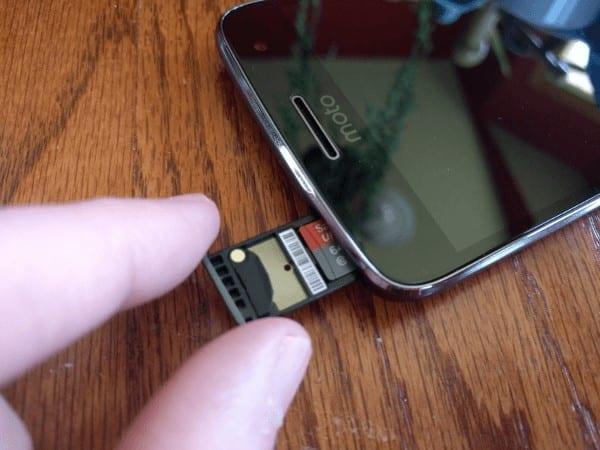
Ein Tutorial, das zeigt, wie Sie das Moto G5 Plus-Smartphone weich und hart zurücksetzen.
Ein paar Dinge, die Sie ausprobieren sollten, wenn sich Ihr Moto G5 Plus nicht einschalten lässt.
So schließen Sie ein Motorola G5-Smartphone an einen Fernseher an, um Audio und Video zu spiegeln.
So verwenden Sie Apps im Splitscreen-Modus auf dem Moto G5 Plus-Smartphone.
So deaktivieren Sie die automatische Rechtschreibkorrektur auf dem Moto G5 Plus-Smartphone.
Facebook-Geschichten machen viel Spaß. Hier erfahren Sie, wie Sie eine Story auf Ihrem Android-Gerät und Computer erstellen können.
Erfahren Sie, wie Sie nervige automatisch abspielende Videos in Google Chrome und Mozilla Firefox mit diesem Tutorial deaktivieren.
Lösen Sie ein Problem, bei dem das Samsung Galaxy Tab S8 auf einem schwarzen Bildschirm feststeckt und sich nicht einschalten lässt.
Möchten Sie E-Mail-Konten auf Ihrem Fire-Tablet hinzufügen oder entfernen? Unser umfassender Leitfaden führt Sie Schritt für Schritt durch den Prozess und macht es schnell und einfach, Ihre E-Mail-Konten auf Ihrem Lieblingsgerät zu verwalten. Verpassen Sie nicht dieses unverzichtbare Tutorial!
Ein Tutorial, das zwei Lösungen zeigt, wie Sie dauerhaft verhindern können, dass Apps beim Start auf Ihrem Android-Gerät gestartet werden.
Dieses Tutorial zeigt Ihnen, wie Sie eine SMS von einem Android-Gerät mit der Google Nachrichten-App weiterleiten.
Haben Sie ein Amazon Fire und möchten Google Chrome darauf installieren? Erfahren Sie, wie Sie Google Chrome über eine APK-Datei auf Kindle-Geräten installieren können.
So aktivieren oder deaktivieren Sie die Rechtschreibprüfung in Android OS.
Erfahren Sie verschiedene Methoden, um Apps auf dem Amazon Fire Tablet herunterzuladen und zu installieren, indem Sie diesem mühelosen und schrittweisen Leitfaden folgen!
Als Samsung seine neue Reihe von Flaggschiff-Tablets vorstellte, gab es viel Aufregung. Das Galaxy Tab S9 und S9+ bieten nicht nur die erwarteten Upgrade












